MÁY TÍNH CÔNG NGHIỆP
Cách khắc phục lỗi máy tính không nhận ổ cứng mà bạn nên biết
Lỗi máy tính không nhận ổ cứng là một trong những sự cố phổ biến mà người dùng thường gặp phải. Điều này đã gây ra sự bất tiện trong quá trình làm việc. Đừng lo bài viết này ATPro Corp sẽ hướng dẫn cách khắc phục lỗi máy tính không nhận ổ cứng.
Các nguyên nhân lỗi máy tính không nhận ổ cứng

Lỗi máy tính không nhận ổ cứng có thể xảy ra do một số nguyên nhân phổ biến sau đây:
- Ổ cứng bị lỏng dây nguồn hoặc dây cáp SATA: Có nghĩa là dây cáp nối từ ổ cứng đến bo mạch chủ hoặc dây nguồn cung cấp điện cho ổ cứng. Thường bị lỏng hoặc hư hỏng, khiến máy tính không nhận diện được ổ cứng.
- Ổ cứng bị virus phá hoại: Trường hợp ổ cứng bị nhiễm virus, gặp sự cố khi truy cập vào các tệp tin hoặc thậm chí không thể nhận diện được ổ cứng. Bởi vì, Virus làm hỏng dữ liệu hoặc ngăn chặn ổ cứng khởi động.
- Vấn đề nguồn do mất điện đột ngột: Một lần mất điện hoặc ngắt nguồn bất ngờ làm cho ổ cứng bị hỏng hoặc không khởi động được.
- Ổ cứng chưa được format đúng cách: Khi ổ cứng chưa được định dạng hoặc được định dạng không đúng. Hệ điều hành sẽ không thể nhận diện và sử dụng được ổ cứng. Thường xảy ra trong trường hợp ổ cứng mới hoặc sau khi cài đặt lại hệ điều hành.
Hướng dẫn các cách khắc phục lỗi máy tính không nhận ổ cứng
Cần kiểm tra dây cáp nguồn và cáp SATA của ổ cứng trên bo mạch chủ
Trước tiên, cần tắt máy và ngắt kết nối nguồn điện (để tránh nguy cơ điện giật hoặc hỏng hóc linh kiện).
Tiến hành tháo nắp máy tính bằng cách dùng tuốc nơ vít (nếu cần) để tháo nắp bên hông của thùng máy tính. Giúp bạn tiếp cận các linh kiện bên trong, bao gồm cả ổ cứng.
Kiểm tra dây cáp nguồn và cáp SATA để đảm bảo chúng không bị lỏng. Có thể rút nhẹ các dây cáp ra khỏi ổ cứng và bo mạch chủ. Rồi sau đó kết nối lại một cách chắc chắn chú ý các chân cắm đã được khớp hoàn toàn vào ổ cứng và bo mạch chủ.
Để khởi động ổ cứng cần dùng Disk Management
Nhấn tổ hợp Windows + X và chọn Disk Management.
Hiển thị cửa sổ Disk Management, sẽ thấy tất cả các ổ cứng đang được kết nối với máy tính. Những ổ cứng nào có dòng chữ Unknown và Not Initialized sẽ là ổ cứng cần phải được tinh chỉnh lại.
Tiếp theo, cần nhấn chuột phải vào ổ cứng đó và chọn Initialize Disk.
Tiếp tục chọn GPT trong cửa sổ mới hiện ra và rồi nhấn OK.
Nhấn chuột phải vào ổ cứng này và tiến hành chọn New Simple Volume.
Nhấn chọn Next và gắn 1 ký tự cho ổ cứng.
Nhấn chọn NTFS rồi chọn Next để hoàn tất quá trình format ổ cứng là đã hoàn tất các bước.
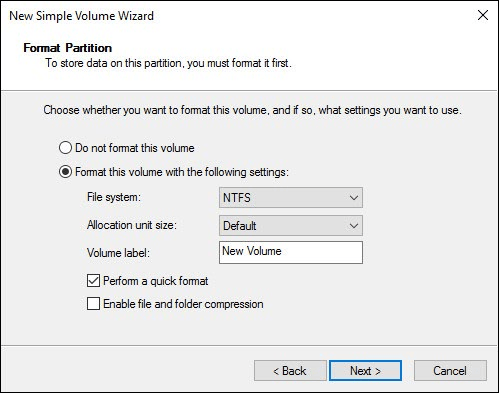
Hãy cập nhật driver cho ổ cứng
Nếu máy tính không nhận ổ cứng, một trong những nguyên nhân là do driver ổ cứng hoặc bo mạch chủ chưa được cập nhật hoặc gặp vấn đề.
Trước khi cập nhật driver, bạn cần xác định rõ model bo mạch chủ (motherboard) hoặc ổ cứng của bạn. Điều này sẽ giúp bạn tìm được đúng driver tương ứng. Thông tin này có thể tìm thấy trong sổ tay đi kèm máy hoặc kiểm tra trực tiếp trên trang chủ của nhà sản xuất bo mạch chủ hoặc ổ cứng.
Ghé đến trang web chính thức của nhà sản xuất bo mạch chủ hoặc ổ cứng. Tìm mục Support hoặc Drivers & Downloads trên trang web. Tìm model bo mạch chủ hoặc ổ cứng của bạn bằng cách nhập tên hoặc số model vào thanh tìm kiếm. Sau đó, chọn phiên bản hệ điều hành Windows đang sử dụng (Windows 10, 11, hoặc các phiên bản khác).
Tải driver cho ổ cứng hoặc driver cho chipset (vì chipset của bo mạch chủ thường quản lý các kết nối giữa ổ cứng và hệ điều hành).
Sau khi tải xuống driver mới nhất, bạn chỉ cần nhấn đúp vào file cài đặt (.exe) và làm theo các hướng dẫn trên màn hình để hoàn tất quá trình cài đặt.
Hãy thử cắm ổ cứng sang một cổng SATA khác hoặc là dùng cây cáp khác
Khi máy tính không nhận diện ổ cứng, một trong những cách đơn giản nhưng hiệu quả là tháo ổ cứng ra và thử cắm vào một cổng SATA khác trên bo mạch chủ. Điều này giúp loại bỏ khả năng cổng SATA cũ bị hỏng, gây ra sự cố. Nếu tiện, bạn cũng nên thay luôn sợi cáp SATA mới để kiểm tra xem liệu dây cáp cũ có gặp vấn đề không. Bởi vì dây cáp có thể bị hư hỏng sau thời gian dài sử dụng. Việc thay cổng và cáp mới giúp máy tính nhận diện lại ổ cứng, đảm bảo hệ thống hoạt động bình thường trở lại.

Tham khảo: Sửa lỗi máy tính tự động bật khi không có người sử dụng
Lời kết
Bạn đang có nhu cầu tìm mua dòng máy tính có độ bền cao để phục vụ cho các môi trường làm việc khắc nghiệt? ATPro Corp xin giới thiệu đến bạn dòng máy tính công nghiệp với hiệu suất vượt trội. Sản phẩm được thiết kế đặc biệt để hoạt động tốt trong các điều kiện khắc nghiệt như nhiệt độ cao, độ ẩm, bụi bẩn và rung động mạnh. Với cấu hình mạnh mẽ và khả năng hoạt động ổn định 24/7. Đây là lựa chọn lý tưởng cho các nhà máy, khu công nghiệp, hệ thống giám sát và các môi trường cần độ bền và tính ổn định cao.
Top các dòng máy tính bán chạy tại ATPro
Trên đây là bài viết hướng dẫn cách khắc phục lỗi máy tính không nhận ổ cứng mà ATPro Corp gửi đến bạn. Hy vọng bạn thực hiện thành công, nếu có thắc mắc gì vui lòng liên hệ số hotline để được giải đáp nhé!
ATPro - Cung cấp phần mềm SCADA, tủ điện công nghiệp, đồng hồ LED điện tử, đồng hồ nước điện tử, máy đo lưu lượng, van công nghiệp, máy tính công nghiệp, màn hình cảm ứng HMI, IoT GATEWAY công nghiệp, đèn cảnh cáo tín hiệu, bộ đếm sản phẩm, bảng led năng suất, cảm biến công nghiệp...uy tín chất lượng giá tốt. Được khách hàng tin dùng tại Việt Nam.THAM KHẢO TOP 10 SẢN PHẨM BÁN CHẠY TẠI ATPro



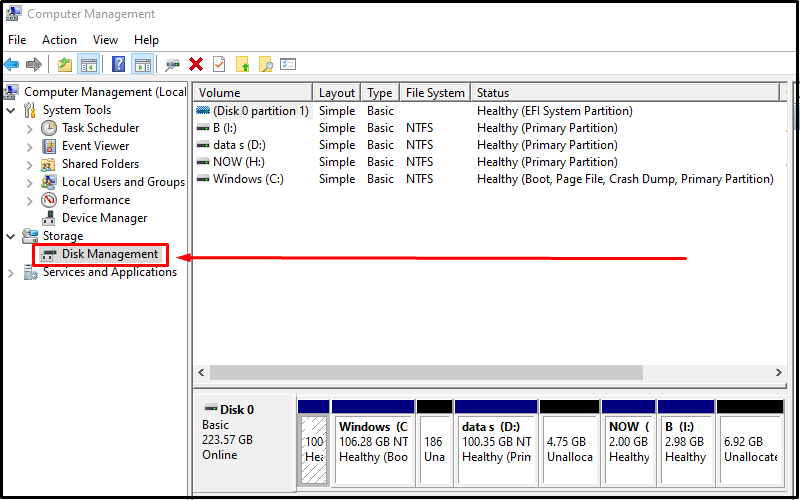
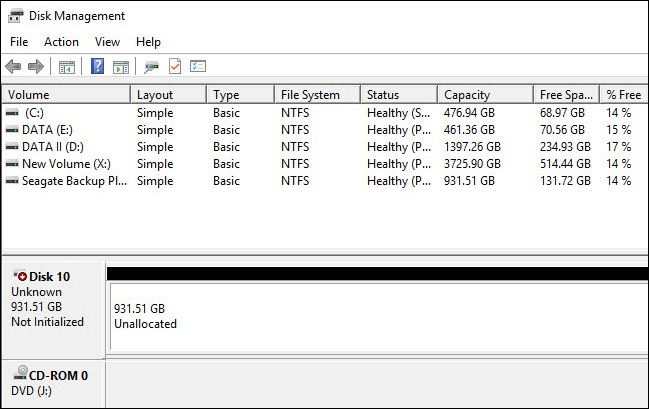
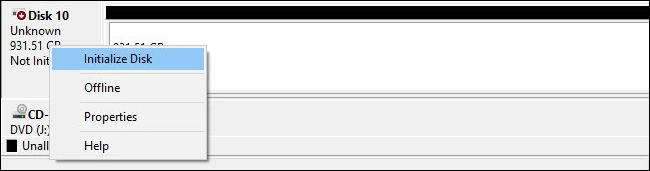






































 Hotline: 02838425001
Hotline: 02838425001 Tư vấn báo giá
Tư vấn báo giá International Contact
International Contact
Bài viết liên quan
Máy tính công nghiệp tại Nhà Bè
Máy tính công nghiệp tại Nhà Bè đang trở thành một trong những giải pháp [...]
Th10
Máy tính công nghiệp tại Củ Chi
Máy tính công nghiệp là những hệ thống máy tính được thiết kế và chế [...]
Th10
Máy tính công nghiệp tại Cần Giờ
Việc ứng dụng các công nghệ tiên tiến để nâng cao hiệu quả hoạt động [...]
Th10
Máy tính công nghiệp tại Hóc Môn
Máy tính công nghiệp là một trong những công cụ công nghệ được ứng dụng [...]
Th10
Máy tính công nghiệp tại Bình Chánh
Để đáp ứng yêu cầu ngày càng cao từ việc quản lý dây chuyền sản [...]
Th10
Hướng Dẫn Cách Tắt Diệt Virus Window Defender Trên Máy Tính Hiệu Quả
Window Defender là phần mềm diệt virus miễn phí được Microsoft tích hợp sẵn trong [...]
Th10